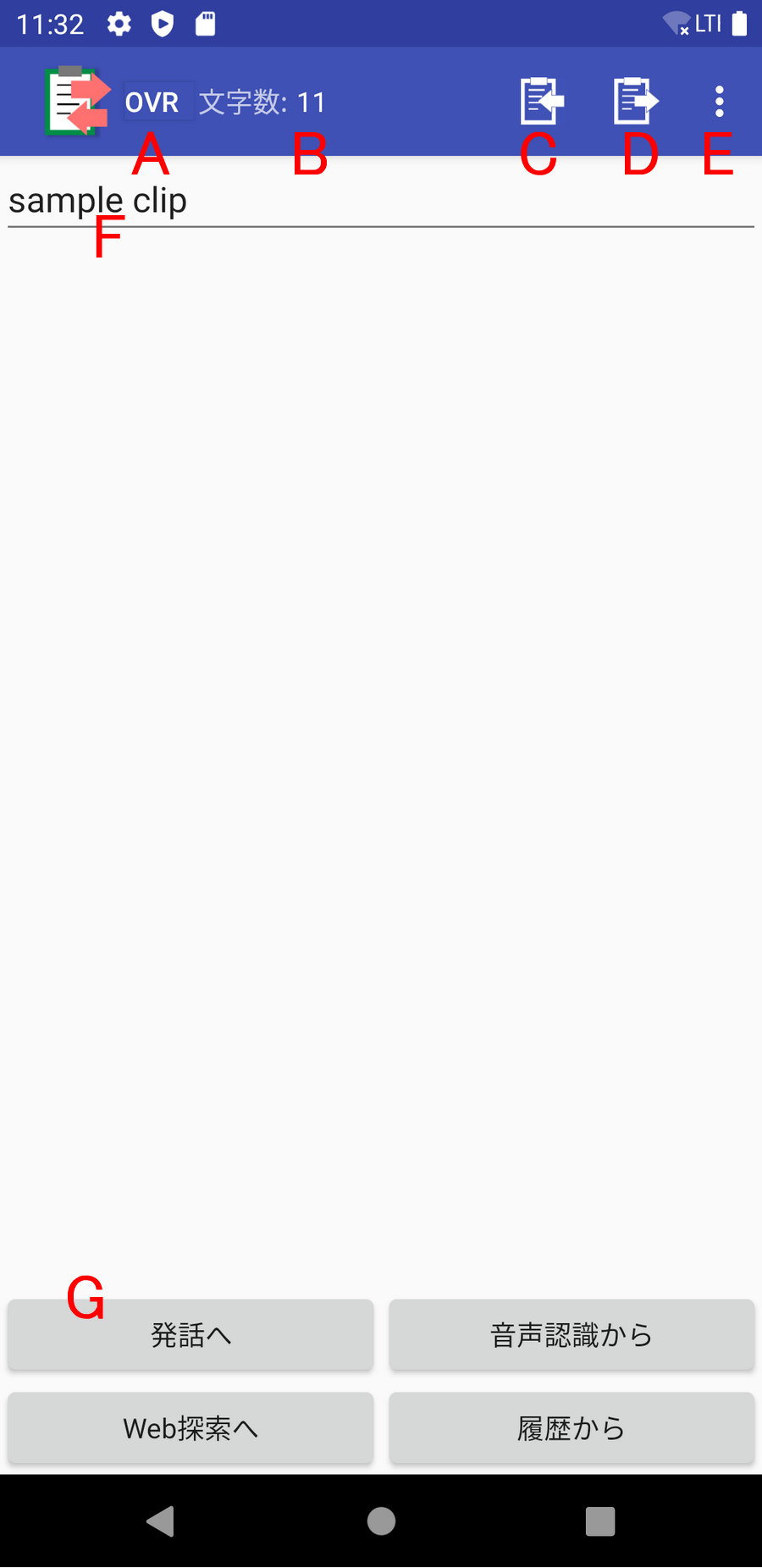
メイン画面のメニュー
Clipboard From/To
Copyright 2018, Yoshiaki Watanabe
クリップボードの拡張を行うアプリです。
本ソフトウェアは無保証です。このソフトウェアに関係して損害・不利益等が発生しても一切の責任を負いません。
このソフトウェアは、Apache License 2.0(http://www.apache.org/licenses/LICENSE-2.0)の下で公開されている以下のライブラリを使用しています。
このソフトウェアは、Mozilla Public License 1.1(https://www.mozilla.org/en-US/MPL/1.1/)の下で公開されている以下のライブラリを使用しています。
このソフトウェアは、GNU General Public License v2.0 (https://www.gnu.org/licenses/old-licenses/gpl-2.0.ja.html) の下で公開されている以下のライブラリを使用しています。
このソフトウエアはカメラのパーミッションを要求します。このパーミッションは必須ではありません。 カメラはQRコード/バーコードを読み取ってクリップボードに追加するために用います。
このソフトウエアはネットワークを使用します。 ネットワークは、広告表示、Webページ表示とネットワークストレージのアクセスのために用います。
このソフトウェアは、ユーザーの個人データの収集を行いません。
Clipboard From/Toのアイコンをタッチして起動します。 起動すると、クリップボードと同期したテキストを含む下のメイン画面を表示します。
(* バックグラウンドでの同期でありません。 このアプリの主画面の表示時点で、クリップボードのデータを取得します。 データをこのアプリで修正すると、それをクリップボードに反映します。)
| A | 入力モードボタン | テキスト受理時のモード(OVR:上書き、INS:挿入)を切り替えます。テキスト編集時のモードではありません。 |
| B | 文字数カウンタ | 文字数を表示します。文字数は改行コードを含みます。 |
| C | 受理アイコン | 様々なアプリからテキストを取得するメニューを表示します。 |
| D | 送付アイコン | 様々なアプリへテキストを送付するメニューを表示します。 |
| E | オプションメニューアイコン | アプリの設定や終了、その他のメニューを表示します。 |
| F | テキスト表示領域 | クリップボードと同期したテキストを表示します。 |
| G | ショートカットボタン | 事前に設定したアクションをダイレクトに実行します。ショートカットの設定はボタンを長押しして行います。ボタン数はメニューで変更できます。 |
「受理アイコン」»「履歴から」を選択すると、下の履歴画面を表示します。
画面は過去にクリップボードにコピーした履歴の一覧を表示します。 テキストをタッチすると、そのテキストがクリップボードに入ります。 また、テキストを長押しするか、コンテクストメニューアイコンをタッチすると、そのテキストの削除などを選択するコンテクストメニュー表示します。
| A | ソートアイコン | タッチすると、表示順序が、更新時間、テキスト昇順、テキスト降順と切り替わります。 |
| B | 探索アイコン | タッチするとテキスト入力欄を表示します。ここに文字列を入れるとインクリメント探索します。 |
| C | オプションメニューアイコン | その他のオプションメニューを表示します。 |
| D | テキスト一覧表示領域 | クリップボード履歴の一覧を表示します。 |
| E | コンテクストメニューアイコン | 当該要素に対するコンテクストメニューを表示します。 |
記録した履歴は、一定期間(設定で指定可能)が経過すると消えます。
「受理アイコン」»「お気に入りから」または「送付アイコン」»「お気に入りへ」を選択すると、 下のお気に入り画面を表示します。
画面は、過去にお気に入りに登録したテキストの一覧を表示します。 テキストをタッチすると、そのテキストを取得します。 また、テキストを長押しするか、コンテクストメニューアイコンをタッチすると、そのテキストの削除などを選択するコンテクストメニューを表示します。
| A | ソートアイコン | タッチすると、表示順序が、更新時間、テキスト昇順、テキスト降順と切り替わります。 |
| B | 探索アイコン | タッチするとテキスト入力欄を表示します。ここに文字列を入れるとインクリメント探索します。 |
| C | オプションメニューアイコン | その他のオプションメニューを表示します。 |
| D | テキスト一覧表示領域 | お気に入りに登録したテキストの一覧を表示します。 |
| E | コンテクストメニューアイコン | 当該要素に対するコンテクストメニューを表示します。 |
「受理アイコン」»「乱数から」を選択すると、下の乱数生成画面を表示します。
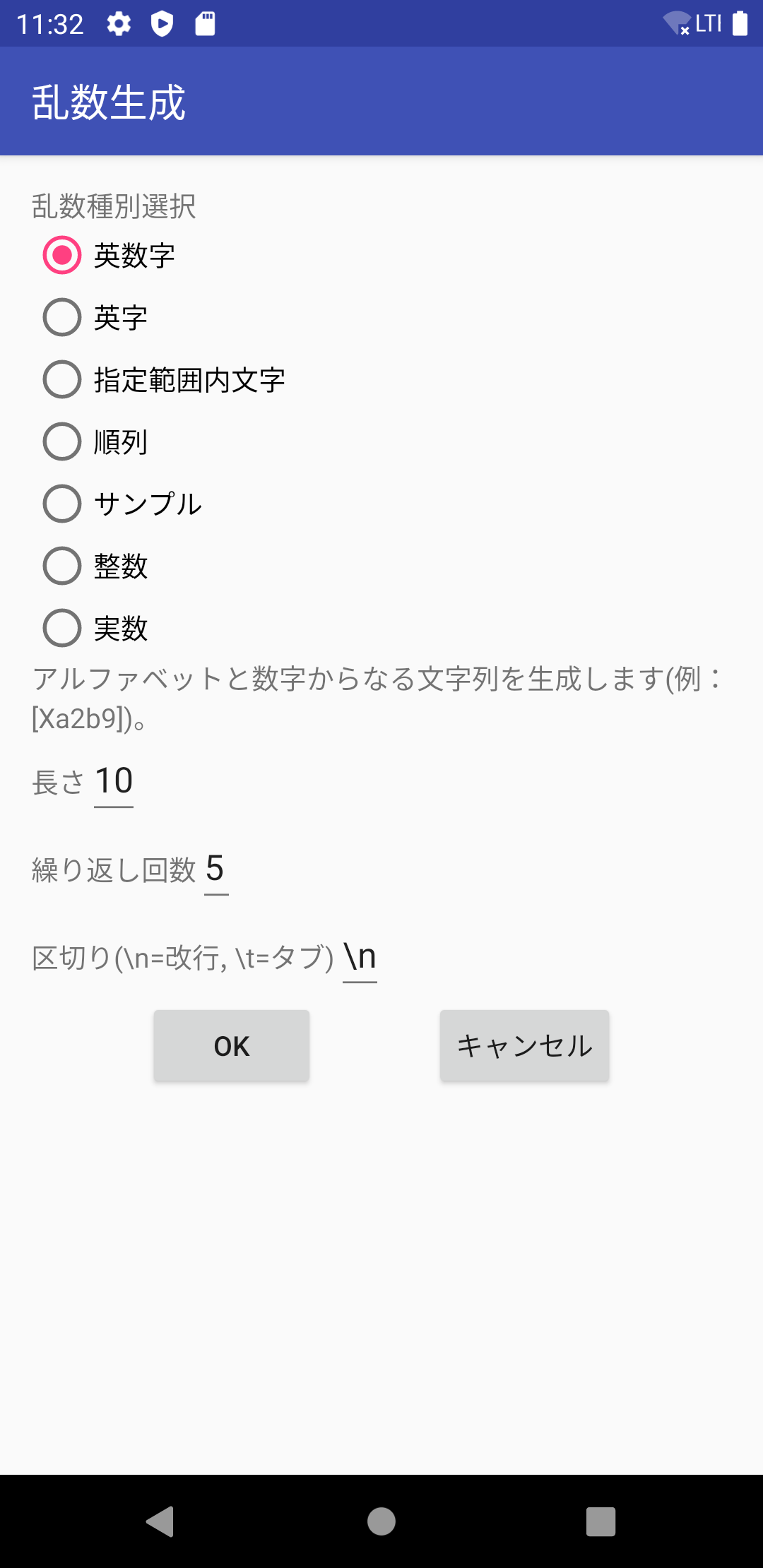
以下の乱数を生成できます。
| 英数字 | アルファベットと数字からなる文字列を生成します(例:[Xa2b9])。 |
| 英字 | アルファベットからなる文字列を生成します(例:[fGueQ])。 |
| 指定範囲内文字 | 指定範囲内の文字からなる文字列を生成します(例:範囲[a:z]にて[gpuhd]。数字指定は範囲を[0:9]に。印刷可能文字指定は範囲を[!:~]に)。両端は範囲に含みます。 |
| 順列 | 指定範囲内の数字を重複なしに並べ替えた文字列を生成します(例:範囲[1:4]にて[4 2 1 3])。両端は範囲に含みます。 |
| サンプル | 指定文字列を重複なしに並べ替えた文字列を生成します (例:文字列[ABCD]にて[BDCA])。 |
| 整数 | 指定範囲内の整数を生成します(例:範囲[0:100]にて[52])。 両端は範囲に含みます。 |
| 実数 | 指定範囲内の実数を生成します(例:範囲[0:1]にて[0.497])。両端は範囲に含みません。 |
以下のオプションを持ち、必要に応じて表示します。
| 長さ | 生成する文字列の長さを指定します。 |
| 繰り返し回数 | 生成の繰り返し回数を指定します。長さ10繰り返し回数5では、10文字からなる文字列を5個生成します。 |
| 区切り | 文字列間に挿入する区切り記号を指定します。\nは改行を、\tはタブを示します。 |
| 範囲 | 生成する文字コードや数値の範囲を指定します。 |
「送付アイコン」»「スクリプトへ」を選択すると、下のスクリプト画面を表示します。
画面は登録済みのスクリプト(JavaScript記述)のリストを表示します。 リストの要素をタッチすると表示テキストに対して、そのスクリプトを実行します。 要素を長押しするか、コンテクストメニューアイコンをタッチすると、そのスクリプトの削除などを選択するメニューを表示します。 画面右上端のオプションメニューアイコンをタッチすると、この画面のオプションメニューを表示します(新規作成など)。
スクリプト中では、変数「clipText」が表示テキストを保持します。 スクリプトは、「clipText」を書き換えるように構成します。 例えば、次のスクリプトはテキストを全て大文字に書き換えます。
clipText=clipText.toUpperCase();
長時間を要する処理はできません。また単純なテキスト書き換え処理のみです。 会話型処理やグラフックス処理はできません。 実装にはライブラリRhinoを使っていますので、サポートする機能はライブラリRhinoに依存します。
以下のサンプルスクリプトを持っています。
| ToUpperCase | テキスト中の英字を大文字にします。 |
| ToLowerCase | テキスト中の英字を小文字にします。 |
| Trim | テキストの最初と最後の空白文字を除去します。 |
| DropSpace | テキストに含まれる空白文字を除去します。 |
| Length | テキストの長さを得ます。 |
| LineNumber | 各行の先頭に行番号を付けます。 |
| Eval | テキストをJavaScriptとして解釈します。 例えばテキストが「1+2*3」では「7.0」に、「Math.sqrt(9)」では「3.0」になります。 |
| Sum | テキストに含まれる数値の総和を計算します。 例えばテキストが「3 4 -2」の時は「5.0」になります。 余分な文字の除去を行いますが、失敗した場合はそれらを手作業で除去してから再実行して下さい。 |
ショートカットボタンを長押しすると、そのボタンに対するショートカットを設定する画面を表示します。
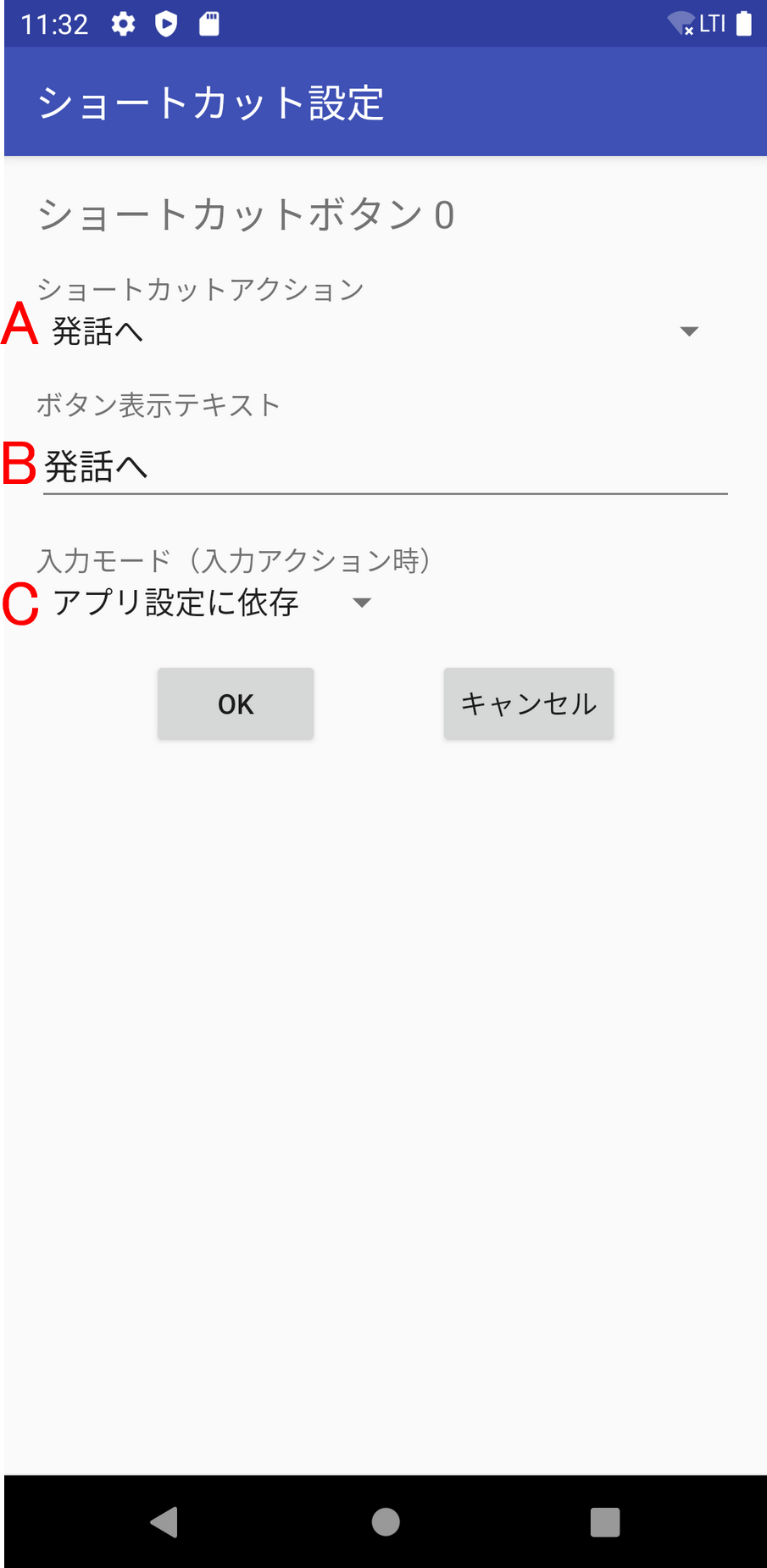
| A | ショートカットアクション | ボタンに対するショートカットアクションを指定します。 「特定の」と表記したアクションを選択した場合は、特定するための設定が要求されます。 |
| B | ボタン表示テキスト | ボタン表面に表示する文字列であり、自由に編集できます。 |
| C | 入力モード | 画面へのテキスト入力時におけるモード(挿入/上書き/先頭に追加/末尾に追加)を指定します。 また「アプリ設定に依存」を指定するとアプリの設定を利用します。 |
ショートカットボタンの個数は、メイン画面のメニュー»設定で変更できます。 ショートカットボタン表示は、設定画面で表示/非表示/キーボード代替に切り替えることができます。
履歴、お気に入り、スクリプトは、CSVファイルへ書き出し(エクスポート)できます。 またCSVファイルから読み込み(インポート)できます。 エクスポートとインポートは各画面のメニューにあります。
エクスポートで作成されるCSVファイルは1行目にヘッダー行(id/text/title/date)を持つ、下の例のような構造です。 インポートで読み込むCSVファイルも同一のヘッダー行を持つ必要があります。
| id | text | title | date |
| 19 | クリップテキストA | 例1 | 2018-11-22 01:23:45 |
| 21 | クリップテキストB | 例2 | 2018-11-22 01:34:56 |
| 22 | クリップテキストC | 例3 | 2018-11-22 01:45:01 |
idは識別番号です。textはテキスト内容です。 titleは各テキストの表題です。dateはアクセス日時です。
インポートにおいて、idが既存行の識別番号と一致した場合はその行を更新します。 一致しない場合や空文字列の場合は新たな行として追加します。 またdateが空文字列の場合は、インポートした日時が設定されます。
エクスポート(書き出し)におけるフォーマットの規定値はCSV(Comma Separeted Values)です。カンマを区切り記号に使用します。 しかしファイル拡張子を「TSV」に変更すると、カンマの代わりにタブを区切り記号に使用します。 また、「TXT」にすると、スペースを区切り記号に使用します。 一方、インポート(読み込み)では、ヘッダー行で使用している区切り記号(カンマ、タブ、スペース)でフォーマットを判定します。
以下に、メニュー項目の説明をします。
| 受理アイコン»履歴から | クリップボードの変更履歴を表示します。 |
| 受理アイコン»新規から | 新規テキストを取得します。 |
| 受理アイコン»共有機能から | 共有機能の説明を表示します。 |
| 受理アイコン»お気に入りから | ユーザが登録しているお気に入りの一覧を表示します。 |
| 受理アイコン»ファイルから | ファイルからテキストを読み込みます。文字コードはUTF-8です。 |
| 受理アイコン»QRコードから | QRコードの読み取りを開始します。 |
| 受理アイコン»音声認識から | 音声認識を開始します。 |
| 受理アイコン»現在の日付から | 現在の日付を取得します。日付のフォーマットは設定で指定します。 |
| 受理アイコン»現在の時間から | 現在の時間を取得します。時間のフォーマットは設定で指定します。 |
| 受理アイコン»現在の日時から | 現在の日時を取得します。日時のフォーマットは設定で指定します。 |
| 受理アイコン»乱数から | 各種の乱数を生成します。 |
| 受理アイコン»クリップボードから | クリップボードからテキストを取得します。自動同期の時は非表示。 |
| 受理アイコン»カメラから | カメラを使って画像を取得します。 |
| 受理アイコン»ビデオカメラから | ビデオカメラを使って動画を取得します。 |
| 受理アイコン»手書きから | 手書き入力機能を使って、線画を描画します。 |
| 送付アイコン»共有機能へ | テキストを送付する先のアプリ一覧を表示します。 |
| 送付アイコン»お気に入りへ | テキストをお気に入りに登録します。 |
| 送付アイコン»ファイルへ | テキストをファイルに書き込みます。文字コードはUTF-8です。 空テキスト(長さゼロの文字列)のファイルは作成しません。 ファイルを消去するにはファイルに空テキストを書き込んで下さい。 |
| 送付アイコン»QRコードへ | テキストのQRコードを表示します。 |
| 送付アイコン»発話へ | テキストを読み上げます。 |
| 送付アイコン»Web検索へ | テキストをWebで検索します。 |
| 送付アイコン»メール(本文)へ | テキストをメールの本文に入れます。 |
| 送付アイコン»メール(宛先)へ | テキストをメールの宛先に入れます。 |
| 送付アイコン»電話ダイヤルへ | テキストの数字部分を電話番号として電話ダイアラーに渡し、電話呼び出しの指示を待ちます。 |
| 送付アイコン»URL符号化へ | テキストをURLで使用可能な文字列に符号化します。 |
| 送付アイコン»URL復号化へ | URL符号化したテキストを復号化します。 |
| 送付アイコン»Base64符号化へ | テキストをBase64を使って符号化します。 |
| 送付アイコン»Base64復号化へ | Base64符号化したテキストを復号化します。 |
| 送付アイコン»Hex符号化へ | テキストを16進表記の文字列で表現します。 |
| 送付アイコン»Hex復号化へ | Hex符号化したテキストを復号化します。 |
| 送付アイコン»AES暗号化へ | テキストをAESを使って暗号化します。 |
| 送付アイコン»AES復号化へ | AESで暗号化したテキストを復号化します。 |
| 送付アイコン»スクリプトへ | テキストをスクリプト(JavaScriptコード)で処理します。 |
| 送付アイコン»クリップボードへ | テキストをクリップボードへ入れます。自動同期の時は非表示。 |
| 送付アイコン»画像編集へ | 画像編集アプリ(例: Google Photos, Gallery Go and Google Markup)を使って、画像の切り取り/回転/マークアップ/マークアップ/調整/フィルタ等を行います。 |
| オプションメニューアイコン»新規 | 画面上のテキストを消去します。 |
| オプションメニューアイコン»設定»履歴有効期間(時間) | 履歴の有効期間を時間単位で指定します。この期間を過ぎた履歴は消去します。0は無限を意味します。 |
| オプションメニューアイコン»設定»時刻のフォーマット | 現在時刻表示のフォーマットを指定します。JavaのSimpleDateFormatの形式です。 |
| オプションメニューアイコン»設定»日付のフォーマット | 現在日付表示のフォーマットを指定します。JavaのSimpleDateFormatの形式です。 |
| オプションメニューアイコン»設定»日時のフォーマット | 現在日時表示のフォーマットを指定します。JavaのSimpleDateFormatの形式です。 |
| オプションメニューアイコン»設定»ショートカットボタン総数 | ショートカットボタンの総個数を設定します。 |
| オプションメニューアイコン»設定»1行配置のショートカットボタン数 | 1行に配置するボタンの個数を設定します。 |
| オプションメニューアイコン»設定»ショートカットボタン表示 | ショートカットボタン表示を表示/非表示/キーボード代替に切り替えます。 |
| オプションメニューアイコン»設定»ダークモード | ダークモードを切り替えます(システム依存/オン/オフ)。 |
| オプションメニューアイコン»設定»上書きモード | オンにすると、現テキストを取得テキストで上書きします。オフにすると、現テキストのカーソル位置に取得テキストを挿入します。 |
| オプションメニューアイコン»設定»自動同期モード | オンにすると、表示テキストとクリップボードを自動的に同期します。オフでは、コピー・貼り付けには明示的な操作が必要です。標準はオン。 |
| オプションメニューアイコン»設定»再開時にキーボードを隠す | Onならば再開時に仮想キーボードを表示しません。 |
| オプションメニューアイコン»設定»URLに自動リンクを作成 | オンにすると、テキスト中のURLに自動的にリンクを付与します。標準はオフ。 |
| オプションメニューアイコン»設定»メールアドレスに自動リンクを作成 | オンにすると、テキスト中のメールアドレスメールアドレスに自動的にリンクを付与します。標準はオフ。 |
| オプションメニューアイコン»設定»電話番号に自動リンクを作成 | オンにすると、テキスト中の電話番号電話番号に自動的にリンクを付与します。標準はオフ。 |
| オプションメニューアイコン»設定»テキストファイル読込時の文字セット | テキストをファイルから読み込むときに用いる文字セットです。完璧ではありませんが「自動検出」も指定できます。 |
| オプションメニューアイコン»設定»テキストファイル書込時の文字セット | テキストをファイルへ書き込むときに用いる文字セットです。 |
| オプションメニューアイコン»設定»AESキー保持 | オンならば、最後に入力したAESキーを保持し入力欄にセットします。 |
| オプションメニューアイコン»使用方法 | 簡単な使用方法のページを表示します。 |
| オプションメニューアイコン»ヘルプ | このページを表示します。 |
| オプションメニューアイコン»バージョン | アプリのバージョンを表示します。 |
| オプションメニューアイコン»広告除去 | 広告除去のアプリ内課金を開始します。 |
| ソートアイコン | 履歴一覧の表示順序を、更新時間、テキスト昇順、テキスト降順と切り替えます。 |
| 探索アイコン | テキスト入力欄を表示します。入力欄に文字列を入れると履歴をインクリメント探索します。 |
| オプションメニューアイコン»全消去 | 全ての履歴を消去します。 |
| オプションメニューアイコン»CSVエクスポート | 履歴をCSVファイルに書き出します。文字コードはUTF-8です。 |
| オプションメニューアイコン»CSVインポート | 履歴をCSVファイルから読み込みます。文字コードはUTF-8です。 |
| テキスト長押し»削除 | 指定した要素を削除します。 |
| テキスト長押し»タイトル設定 | 指定した要素にタイトルを付加します。 |
| テキスト長押し»全文表示 | 指定した要素全体を表示します。 |
| コンテクストメニューアイコン»削除 | 指定した要素を削除します。 |
| コンテクストメニューアイコン»タイトル設定 | 指定した要素にタイトルを付加します。 |
| コンテクストメニューアイコン»全文表示 | 指定した要素全体を表示します。 |
| ソートアイコン | お気に入り一覧の表示順序を、更新時間、テキスト昇順、テキスト降順と切り替えます。 |
| 探索アイコン | テキスト入力欄を表示します。入力欄に文字列を入れるとお気に入りをインクリメント探索します。 |
| オプションメニューアイコン»全消去 | お気に入り内の全てのメモを消去します。 |
| オプションメニューアイコン»CSVエクスポート | お気に入りをCSVファイルに書き出します。文字コードはUTF-8です。 |
| オプションメニューアイコン»CSVインポート | お気に入りをCSVファイルから読み込みます。文字コードはUTF-8です。 |
| テキスト長押し»削除 | 指定した要素を削除します。 |
| テキスト長押し»タイトル設定 | 指定した要素にタイトルを付加します。 |
| テキスト長押し»全文表示 | 指定した要素全体を表示します。 |
| コンテクストメニューアイコン»削除 | 指定した要素を削除します。 |
| コンテクストメニューアイコン»タイトル設定 | 指定した要素にタイトルを付加します。 |
| コンテクストメニューアイコン»全文表示 | 指定した要素全体を表示します。 |
| ソートアイコン | スクリプト一覧の表示順序を、更新時間、テキスト昇順、テキスト降順と切り替えます。 |
| 探索アイコン | テキスト入力欄を表示します。入力欄に文字列を入れるとスクリプトをインクリメント探索します。 |
| オプションメニューアイコン»スクリプト全消去 | 記憶しているスクリプトを全て消去します。 |
| オプションメニューアイコン»新規スクリプト | 新規スクリプトを作成します。 |
| オプションメニューアイコン»サンプル再ロード | サンプルを再びロードします。 |
| オプションメニューアイコン»CSVエクスポート | スクリプトをCSVファイルに書き出します。文字コードはUTF-8です。 |
| オプションメニューアイコン»CSVインポート | スクリプトをCSVファイルから読み込みます。文字コードはUTF-8です。 |
| テキスト長押し»削除 | 指定した要素を削除します。 |
| テキスト長押し»コピー | 指定した要素をコピーします。 |
| テキスト長押し»編集 | 指定した要素を編集します。 |
| テキスト長押し»タイトル設定 | 指定した要素にタイトルを付加します。 |
| テキスト長押し»全文表示 | 指定した要素全体を表示します。 |
| コンテクストメニューアイコン»削除 | 指定した要素を削除します。 |
| コンテクストメニューアイコン»コピー | 指定した要素をコピーします。 |
| コンテクストメニューアイコン»編集 | 指定した要素を編集します。 |
| コンテクストメニューアイコン»タイトル設定 | 指定した要素にタイトルを付加します。 |
| コンテクストメニューアイコン»全文表示 | 指定した要素全体を表示します。 |
下のサポートページを用意しました。このHelpとQA集を置いています。PCなどでの閲覧に利用下さい。
https://clipboard-from-to.web.app/ja/
質問やバグ報告は下のメールアドレスへ送ってください。
watanaby00@yahoo.co.jp